手机谷歌浏览器中文怎么设置
 谷歌浏览器电脑版
谷歌浏览器电脑版
硬件:Windows系统 版本:121.0.6167.140 大小:66.69MB 语言:简体中文 评分: 发布:2020-02-05 更新:2024-06-12 厂商:谷歌信息技术(中国)有限公司
 谷歌浏览器安卓版
谷歌浏览器安卓版
硬件:安卓系统 版本:107.0.5304.105 大小:218.98MB 厂商:Google Inc. 发布:2022-03-29 更新:2024-08-30
 谷歌浏览器苹果版
谷歌浏览器苹果版
硬件:苹果系统 版本:122.0.6261.89 大小:200.4 MB 厂商:Google LLC 发布:2020-04-03 更新:2024-06-12
跳转至官网
手机谷歌浏览器中文怎么设置?用户在手机上面 下载谷歌浏览器的时候不小心下载了英文的版本,导致页面上显示的英文文字,然而很多用户都看不懂英文。其实解决这个问题的方法很简单,只需要将文字显示改成中文即可 。下面小编带来手机谷歌浏览器设置中文方法一览,欢迎大家前来阅读具体的步骤。
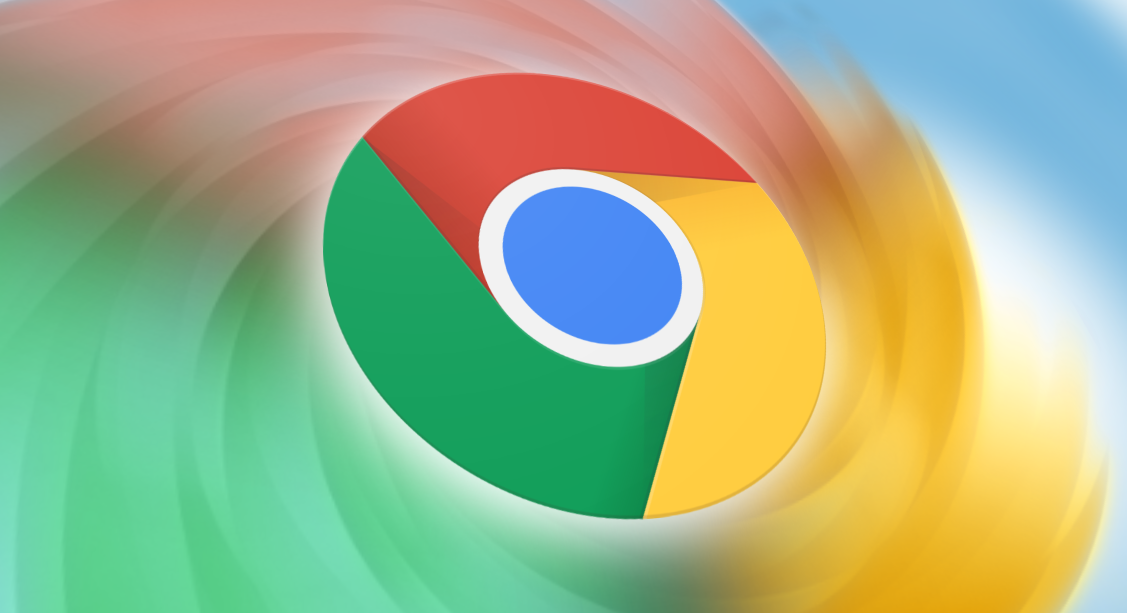
手机谷歌浏览器设置中文方法一览
1.打开手机chrome浏览器,点击右上角的菜单按钮。
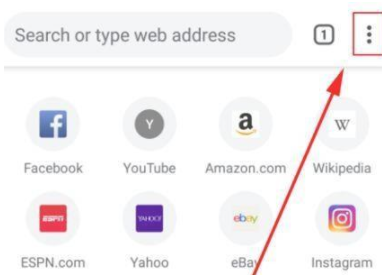
2.弹出菜单界面,找到Settings,并点击进入。
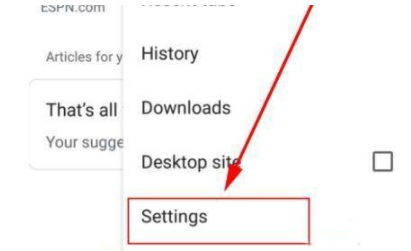
3.进入页面后找到Advance模块,并在其下方找到Languages,点击进入。
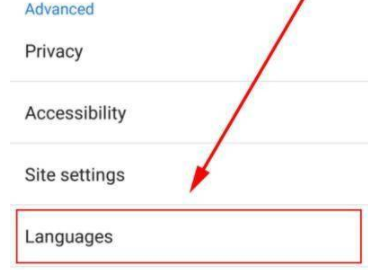
4.在这个页面中找到Chinese(Simplified)简体中文语言选项并点击右边的三个点标志。
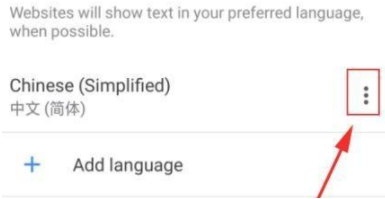
5.在弹出的菜单选项中选择offer to translate功能,手机chrome浏览器即可显示为中文。
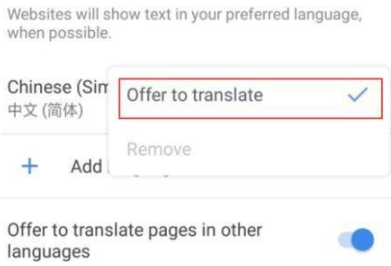
上述就是谷歌浏览器资源网分享的【手机谷歌浏览器中文怎么设置-手机谷歌浏览器设置中文方法一览】全部内容,感谢大家的关注和阅读。






